
Ahoj kolegovia! Bola otázka. Operačný systém Windows XP sa nenačíta, na obrazovke sa objaví modrá obrazovka s chybou, ktorú som dekódoval, ale nefunguje to, bohužiaľ, vaše články nepomohli. Neexistovala žiadna záloha. Viem, že v takýchto prípadoch je systém Windows preinštalovaný, ale bohužiaľ teraz to nie je možné. Mimochodom, v mojom smutnom príbehu je pozitívny okamih - obnovenie systému bolo zapnuté, ale ako sa k nemu dostať, F8 a stiahnutie poslednej úspešnej konfigurácie zlyhalo, nemôžete vstúpiť do bezpečného režimu a bezpečný režim s podporou príkazového riadku tiež nie je k dispozícii. Navrhli ste obnovovací disk Veliteľ ERD, ale bohužiaľ som ho nikdy nepoužil, zdá sa mi, že ide o jednoduché živé CD. Ako môže pomôcť? vlad.
Veliteľ núdzového Live CD ERD
Pri preklade - disk na obnovenie po havárii a jeho možnosti sú väčšie ako množstvo Live CD. Chcem svojim priateľom povedať, že je to veľmi seriózny pomocník. Predtým, ako som ráno odišiel z domu, vždy si preverím svoj kufor, či neobsahuje nejaké jednoducho potrebné CD s programami a mimochodom Veliteľ ERD vždy medzi nimi.
Už dávno bol program ERD Commander 5.0 vyvinutý a vlastnený známym a uznávaným programátorom Markom Russinovičom a programom Winternals, ktorý spoločnosť Microsoft získala v roku 2006, neskôr sa program ERD Commander 5.0 stal súčasťou balíka Microsoft Desktop Optimization Pack a distribuoval sa prostredníctvom súpravy nástrojov Microsoft Diagnostic and Recovery Tools ( MSDaRT).
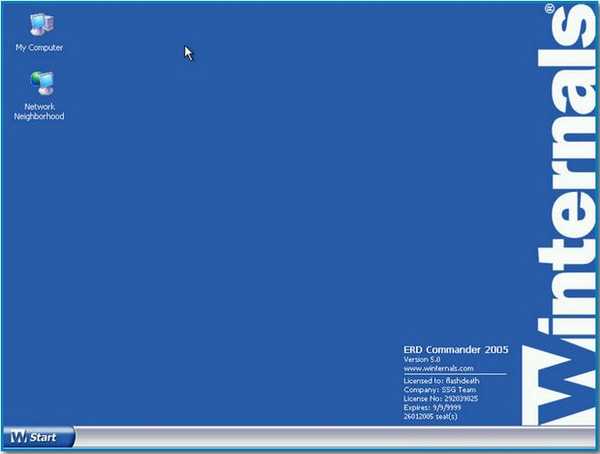
Veliteľ ERD 5.0 Špeciálne navrhnuté na resuscitáciu a obnovenie systému Windows XP, napríklad: zmena zabudnutého hesla správcu, obnovenie odstránených súborov, register atď. To všetko sa robí s veľkým pohodlím, s pomocou rôznych nástrojov, prácu, s ktorou popíšem nižšie.
Stále existujú verzie programu ERD Commander 6.0 a 6.5, ktoré sú určené pre operačné systémy Windows Vista a Windows 7. Pre systémy Windows 7 a Windows ServerR bola v roku 2011 uvoľnená nová sada nástrojov Microsoft Diagnostic and Recovery Toolset (MSDaRT) 7.0, bohužiaľ už názov ERD Commander už neexistuje. sa používa.
Najprv preto, aby ste mohli používať náš obnovovací disk ERD Commander 5.0, musíte v systéme BIOS nastaviť zavedenie počítača alebo prenosného počítača a potom reštartovať počítač. Zriedka sa stáva, že program ERD Commander nevidí váš pevný disk so systémom, čo znamená, že nedokáže rozpoznať radič SATA pevného disku. V takom prípade musí byť režim AHCI v systéme BIOS zmenený na štandardný režim IDE..
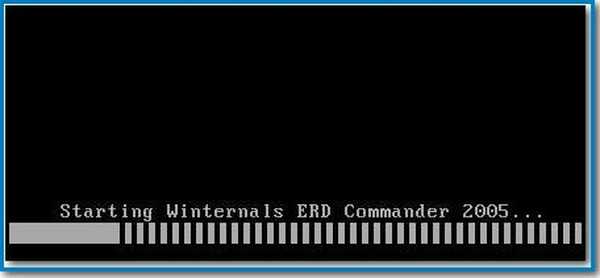
Úplné prvé okno so správou, že ERD Commander konfiguruje sieťové služby, ak pri práci nepotrebujete internet, kliknite na tlačidlo Preskočiť konfiguráciu siete..
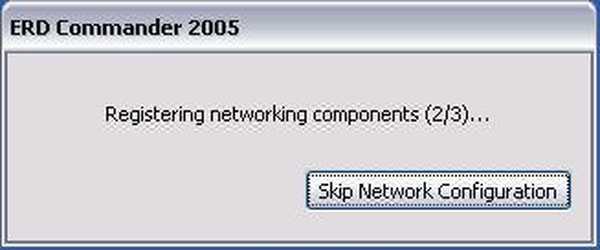
Ďalšia pozornosť: ERD Commander vám ponúkne pripojenie k vášmu operačnému systému a použitie na 100%. Zdá sa mi, že táto možnosť je omnoho vhodnejšia ako tá druhá (žiadna), kde nemôžete použiť obnovenie systému, ktoré naozaj potrebujeme alebo napríklad upraviť register, a omnoho viac.
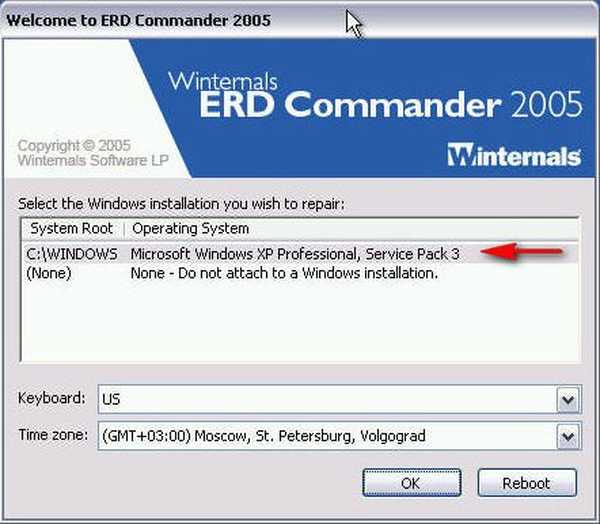
A tu čelíme trochu odlišnej pracovnej ploche ako Windows XP. Tu budeme môcť použiť dosť širokú škálu nástrojov na obnovenie nášho systému, a čo je najdôležitejšie, dokážeme to aj napriek tomu, že sa nenačíta s nami, skvelé však.
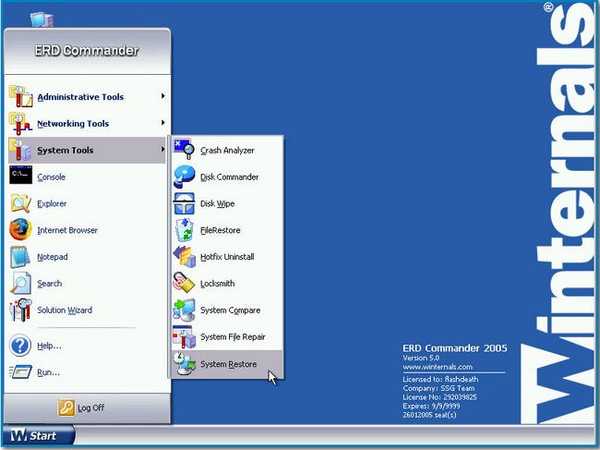
Hlavné nástroje veliteľa ERD:
Administratívne nástroje - nástroje na správu pripojeného systému.
Nástroje na vytváranie sietí - sieťové nástroje.
Systémové nástroje - systémové nástroje.
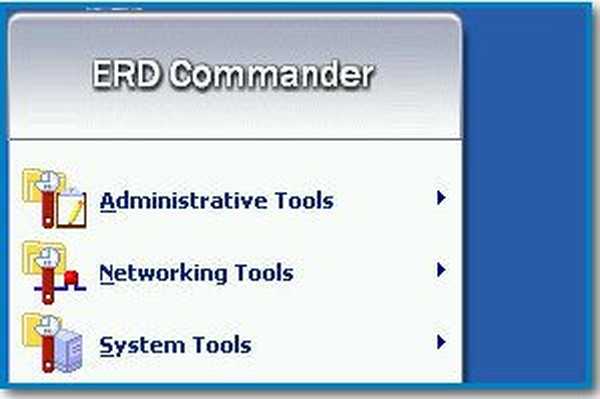
Predtým, ako zvážim všetky nástroje veliteľa ERD, navrhujem pomôcť nášmu čitateľovi Vladovi a spustiť obnovenie systému, ak to bolo súčasťou nás. Kliknite na tlačidlo Štart a potom na položku Systémové nástroje Systémové nástroje->Obnovenie systému
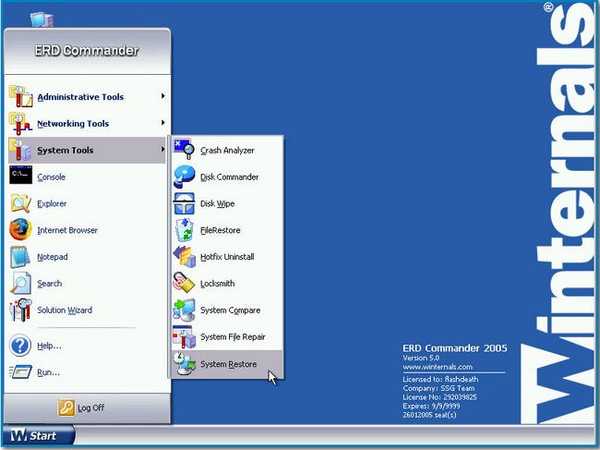
Sprievodca obnovením systému tu máme tri scenáre.
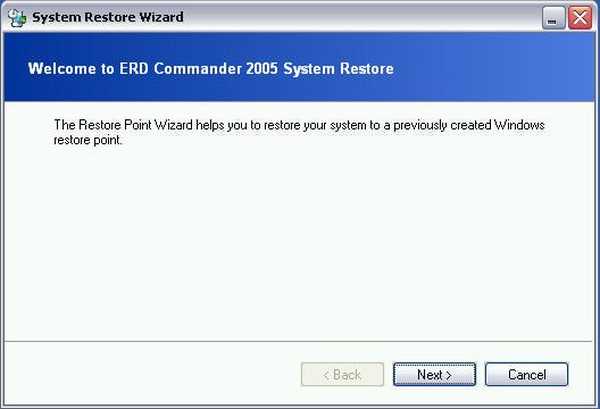
Vráťte sa späť na existujúci bod obnovenia vytvorený systémom Windows - Vráťte sa k existujúcemu bodu obnovenia systému Windows, ktorý ste vytvorili vopred. Všetko sa deje ako pri bežnom obnovení systému, ktoré nie je možné spustiť z dôvodu zlyhania systému.
Vráťte posledný návrat späť vykonaný pod veliteľom ERD 2005: Zrušenie nápravy od nás.
Vymazať vytvorenú vyrovnávaciu pamäť Ak sa obnova vykonala pomocou príkazu ERD Commander, ďalší návrat späť bude možný až po jeho zrušení alebo vymazaní vyrovnávacej pamäte..
Vyberieme prvú možnosť, potom bod obnovenia.
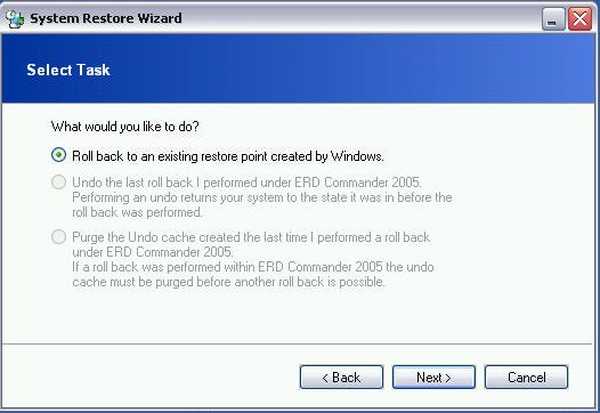
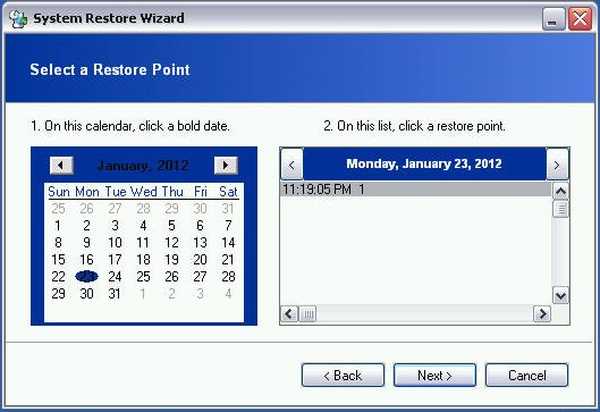
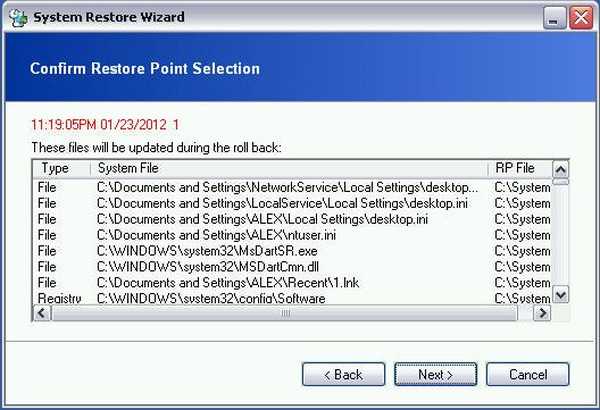
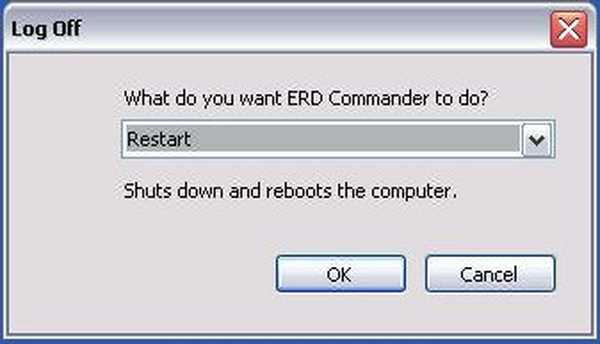
Cieľ bol dosiahnutý a môžeme dúfať, že náš čitateľ po reštarte počítača uvidí svoju normálnu pracovnú plochu. Takže priatelia by nemali vypnúť Obnovovanie systému, dokážu vyriešiť rôzne problémy so systémom Windows, mnohokrát podobným a jednoduchým spôsobom, ako sa mi podarilo vrátiť k životným počítačom infikovaným vírusom Winlock alebo bez ohľadu na to, ako sa volá „Poslať SMS“.
Prišli sme na obnovenie systému, teraz sa pozrime na ďalšie nástroje ERD Commander.
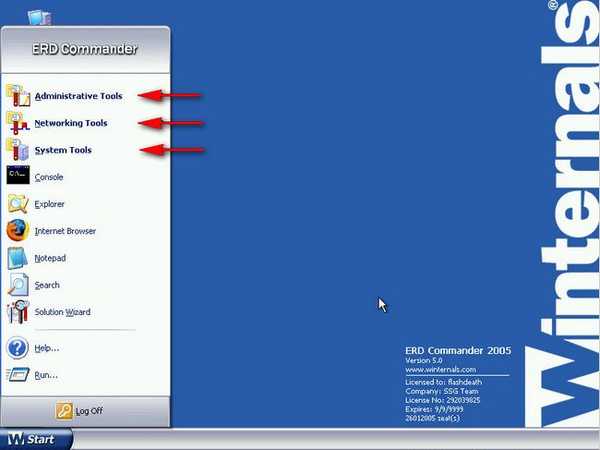
Odhláste sa - cesta von. Pomocou tohto tlačidla môžete- reštart - reštartujte počítač alebo Inštalácia odhlásenia - späť na výber doplnkového operačného systému.
beh - spustenie aplikácie
Sprievodca riešením druh asistenta pre neskúseného používateľa, ktorý pomáha pri identifikácii poruchy, v tomto okne musíte označiť poruchu, kliknite na tlačidlo Ďalej a spustí sa nástroj, ktorý potrebujete podľa asistenta.
vyhľadávať - vyhľadávať
notepad - otvorte Poznámkový blok
Internetový prehliadač - spustiť internetový prehliadač
cestovateľ - spustite Prieskumník
konzola - spustenie príkazového riadku
Teraz podrobnejšie zvážte, čo tieto tri hlavné nástroje obsahujú:
Administratívne nástroje - nástroje na správu
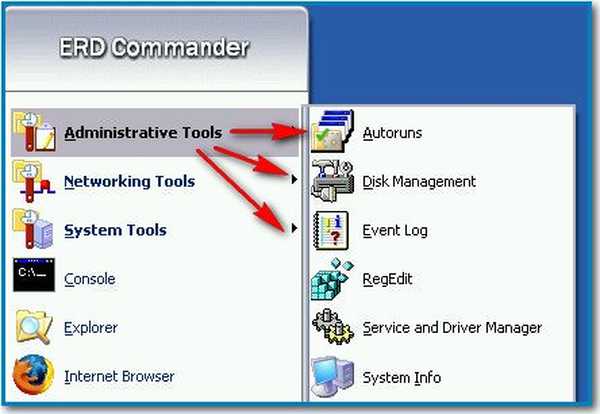
Autoruns - veľmi dobrý, jednoduchý a myslím si, že každý pozná nástroj, ktorý odráža maximum informácií o spúšťacích procesoch, ktoré patria k systému (systému) aj jednotlivým používateľom, v mojom prípade (ALEX).
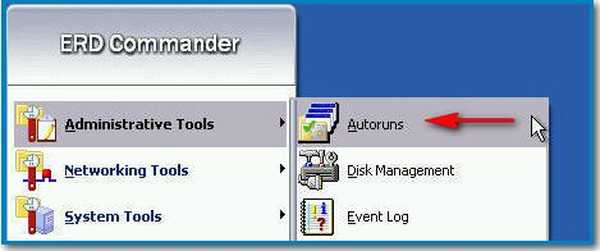 preskúmať - prejdite do procesného súboru
preskúmať - prejdite do procesného súborudelete - odstrániť proces z autorun
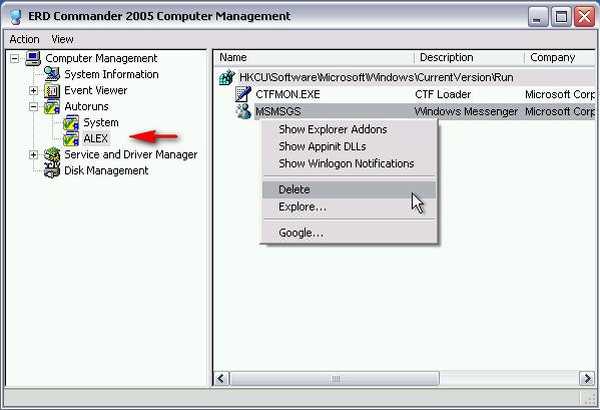
Správa diskov - môžete povedať Správa diskov, okno hovorí samo za seba, tu musíte byť veľmi opatrní.

Pravým tlačidlom myši kliknite na oddiel pevného disku av kontextovom menu môžete vykonať nasledujúce akcie:
preskúmať - zobraziť obsah časti v prieskumníkovi
Označiť oblasť ako aktívnu - aktivujte oddiel
Priradiť písmeno jednotky - priradiť písmeno jednotky
formát - formát.
Odstráňte oddiel - odstrániť sekciu.
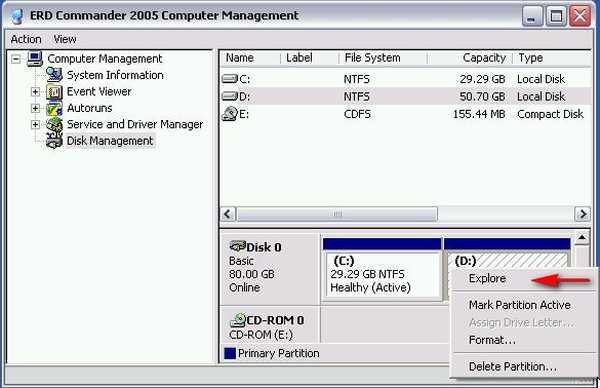
Protokol udalostí Prezeranie denníka udalostí pripojeného systému Windows XP.
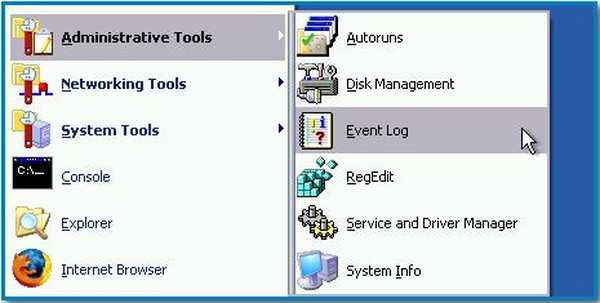
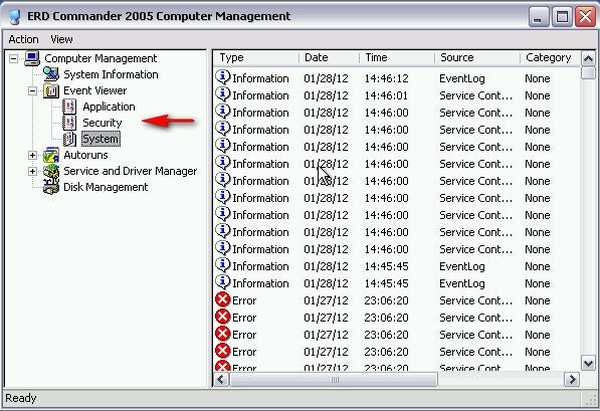
regedit
Žiadny komentár, editor registrov je podľa môjho názoru druhým najpotrebnejším nástrojom v programe ERD Commander, ktorý umožňuje opraviť problémy s registrom pripojených Windows..
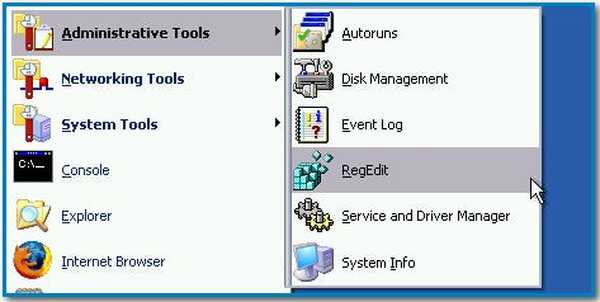
Napríklad všetci vieme, že všetky druhy zámkov obrazovky systému Windows upravujú kľúče databázy Registry HKEY_LOCAL_MACHINE \ SOFTWARE \ Microsoft \ Windows NT \ CurrentVersion \ Winlogon, mali by mať nasledujúci význam:
Shell = Explorer.exe
Userinit = C: \ WINDOWS \ system32 \ userinit.exe
Ak sa hodnoty zmenia alebo ak sú prítomné ďalšie, môžete mať problémy so zavádzaním systému Windows.
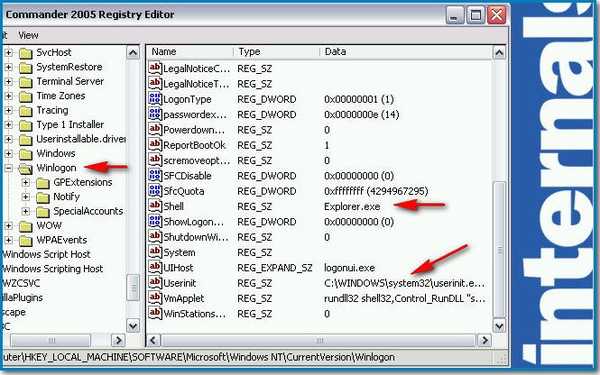
Manažér servisu a vodičov - správa systémových služieb a ovládačov
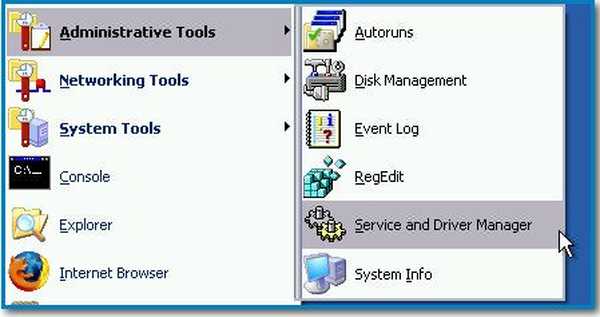
Kontextové menu:
osviežiť - aktualizovať
vlastnosti - názov služby a cesta k spustiteľnému súboru
Typ spustenia - typ spustenia, ak je nastavený na Vypnuté, môžete zakázať službu alebo ovládač.
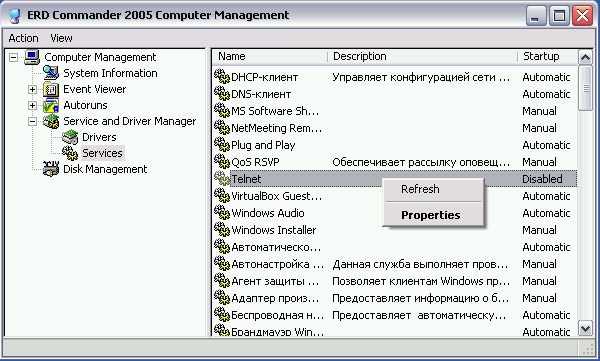
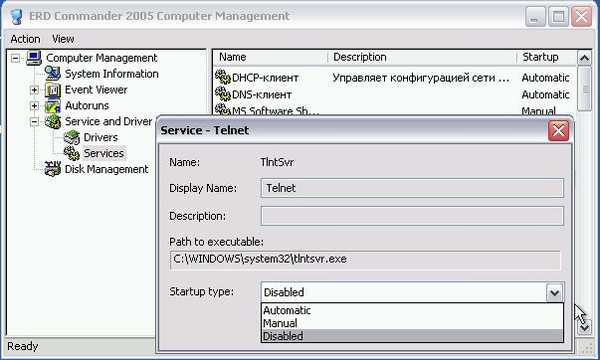
Nástroje na vytváranie sietí - sieťové nástroje
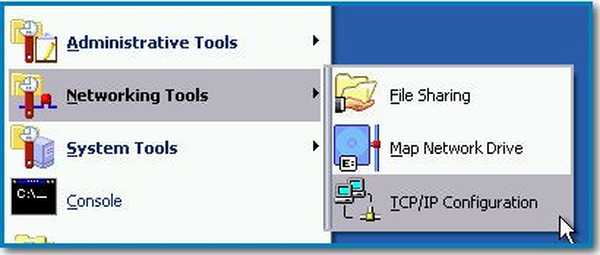
Konfigurácia TCP / IP Potrebujete v procese práce internet? Tento nástroj môžete použiť. Ak je vaša konfigurácia sieťového protokolu TCP / IP je nakonfigurovaný automaticky, nemusíte nič meniť, inak použite režim Použite nasledujúcu adresu IP: a priraďte IP adresu manuálne.
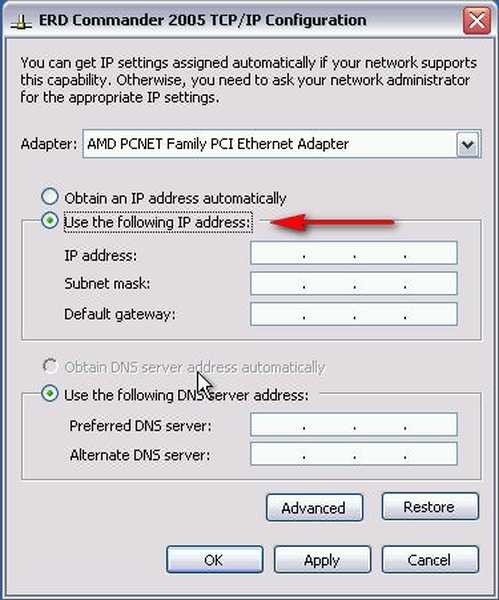
Zdieľanie súborov - zdieľanie súborov, zdieľanie súborov tohto počítača v sieti.
Namapujte sieťovú jednotku- naopak sa pripája k iným počítačom v sieti
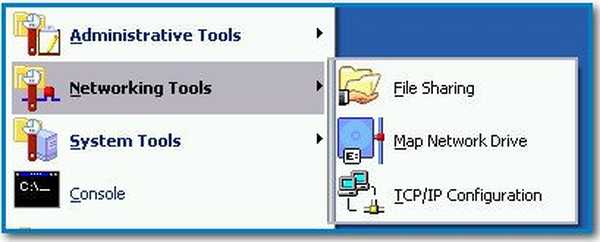
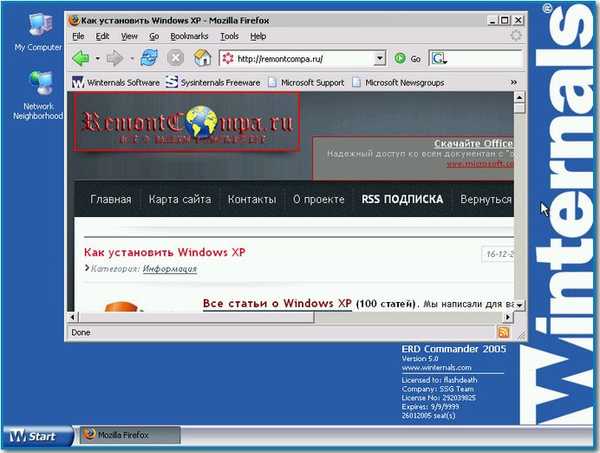
Systémové nástroje Systémové nástroje na obnovenie odstránených údajov, zmenu zabudnutého hesla, ako aj obnovenie systému sú tu.
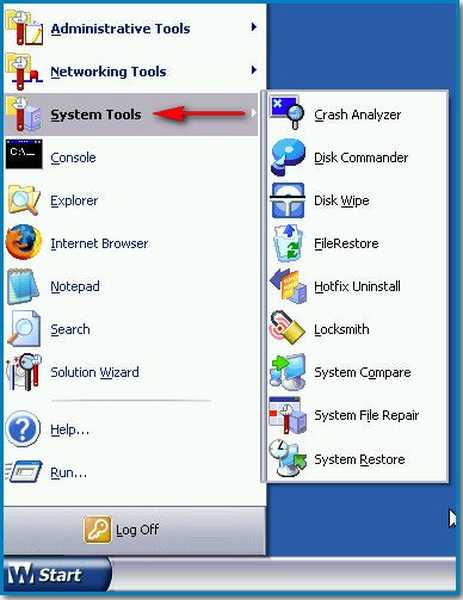
Analyzátor havárií - Sprievodca detekciou chybného ovládača, vo väčšine prípadov sú informácie, ktoré sa s ním dostali, nesprávne.
Diskový veliteľ - obnovenie údajov stratených v prípade vymazania alebo náhodného formátovania, je dokonca možné pracovať s úplne vymazanými diskovými oddielmi, obnovené súbory môžu byť uložené na jednotku USB pripojenú k počítaču pred spustením programu ERD Commander. Vyhľadávanie odstránených údajov sa vykoná pomocou písmena jednotky alebo sa na všetkých jednotkách vyhľadá iná možnosť.
(Vymazané súbory) Vyberieme vyhľadávanie iba odstránených súborov.
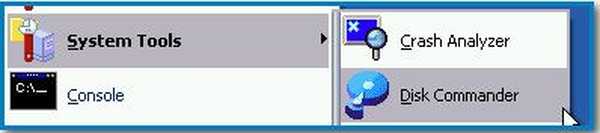
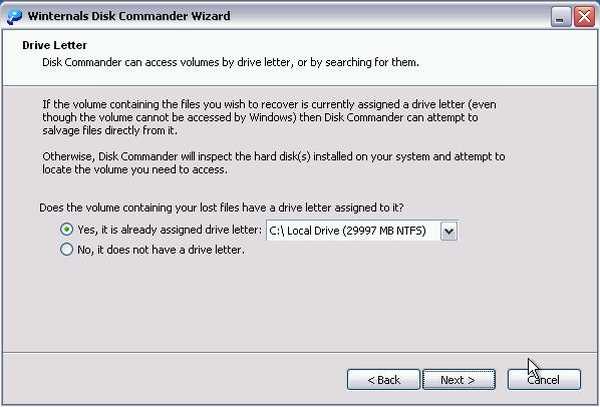
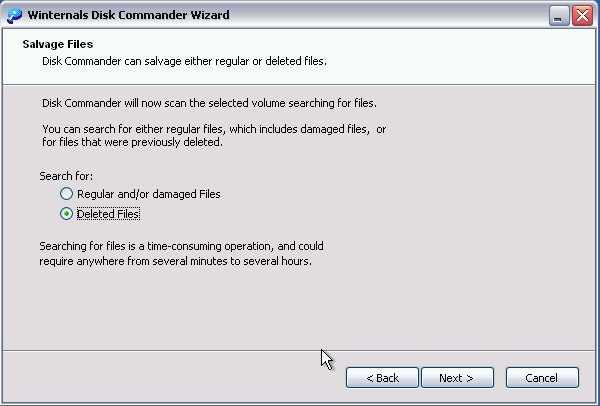
Vymazanie disku - úplné zničenie údajov na vybranej jednotke.
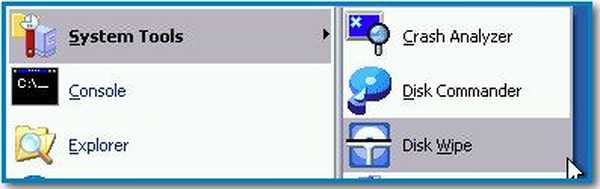
Obnovenie súboru - pokročilý sprievodca na vyhľadávanie odstránených údajov na disku podľa ďalších kritérií - dátum a veľkosť.
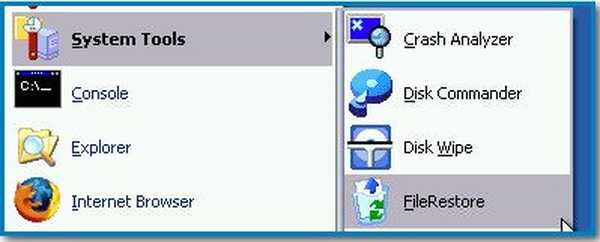
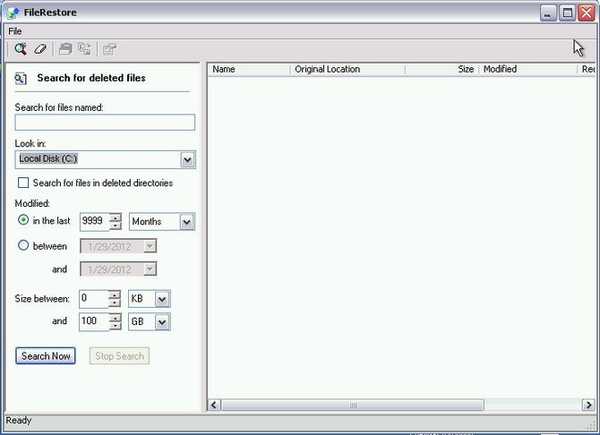
Odinštalovanie rýchlej opravyl - umožňuje odstrániť nainštalované aktualizácie systému Windows.
zámočník zmení heslo správcu a používateľa.
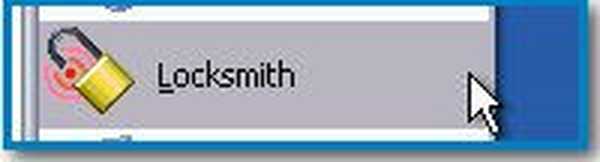
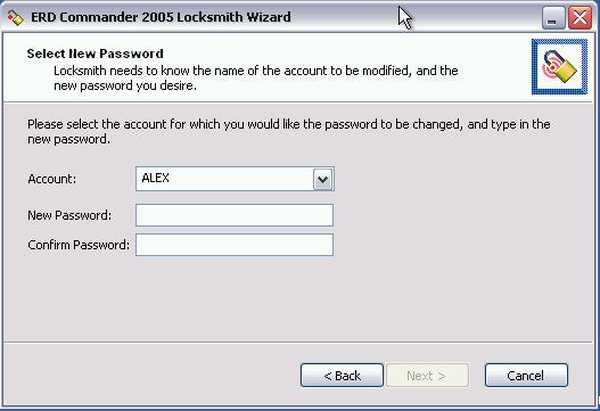
Sprievodca porovnaním systému porovnáva napríklad systémové súbory s originálom umiestneným v sieti. Osobne som nikdy nebol použitý.
Oprava systémových súborov Obnova poškodených systémových súborov.
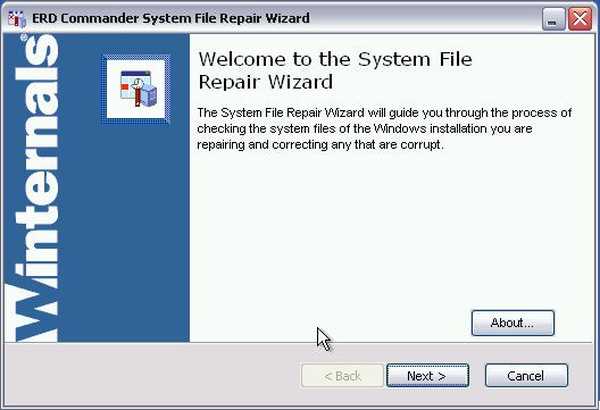
Obnovenie systému Obnovenie systému, ktoré som opísal (-a) so snímkami obrazovky na začiatku článku.
Originálny obraz ISO ERD Commander 5.0 od autora Mark Russinovich a Winternals Software.
Značky článkov: LiveDisk MSDaRT










